Facebook Stories mới đây đã có thêm tính năng chèn âm thanh vào video hay hình ảnh khi người dùng đăng tải, chia sẻ những khoảnh khắc lên tin Facebook. Theo đó Facebook cung cấp danh sách hàng loạt bài hit nổi tiếng để chúng ta lựa chọn và thêm vào tin tức của mình. Người dùng cũng có thể nhập tên bài hay nghệ sỹ để tìm kiếm nội dung nhanh hơn.
Sau khi thêm nhạc vào Facebook Stories, tên bài hát và nghệ sĩ cũng được hiển thị để đảm bảo vấn đề bản quyền. Như vậy bên cạnh việc thêm sticker, các hiệu ứng cho video thì với việc chèn thêm âm thanh, nội dung Facebook Stories của bạn sẽ phong phú hơn rất nhiều. Bài viết dưới đây sẽ hướng dẫn bạn đọc cách chèn nhạc vào Facebook Stories.
- Cách đăng video dài hơn 15 giây lên Instagram Stories trên Android và iPhone
- Hướng dẫn tạo sự kiện, hoạt động trên Facebook
- Cách dùng tính năng hẹn hò trên Facebook cho dân FA
- Cách chia sẻ vị trí trực tiếp trên Messenger
Video hướng dẫn chèn nhạc vào Facebook Stories
Hướng dẫn chèn âm thanh vào Facebook Stories
Bước 1:
Tại giao diện Facebook chúng ta nhấn chọn vào biểu tượng máy ảnh ở góc trái giao diện. Sau đó chuyển sang màn hình chụp ảnh và quay video. Bạn thực hiện thao tác đăng tin như bình thường trên Facebook.
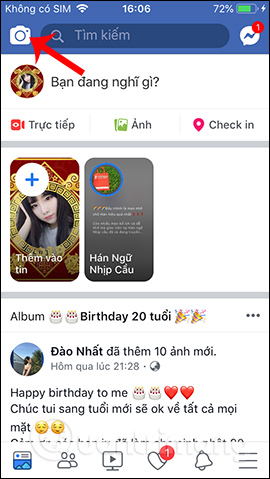
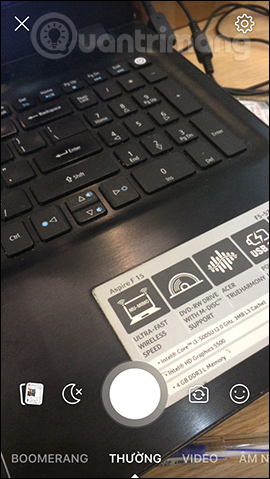
Bước 2:
Khi đã quay xong nội dung bạn nhấn vào biểu tượng Sticker ở dãy ký tự trên cùng giao diện. Nhấn chọn vào sticker Âm nhạc để chèn âm thanh cho nội dung video hay hình ảnh.
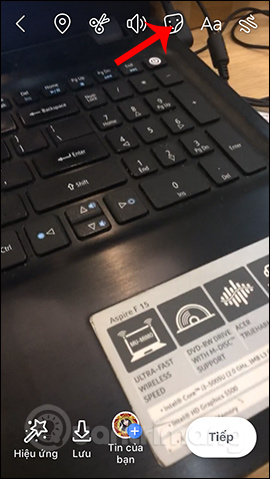
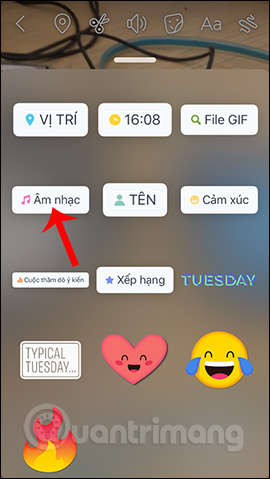
Bước 3:
Chuyển sang giao diện lựa chọn bài hát để thêm vào tin trên Facebook Stories. Người dùng lựa chọn âm thanh theo các dòng nhạc khác nhau như Hip hop, Lãng mạn, Pop,… nhấn Xem thêm để mở rộng chủ đề âm thanh.
Nhạc được phân thành 2 nhóm là Thể loại và Tâm trạng. Nhấn Xem tất cả để mở rộng thêm nội dung chọn.
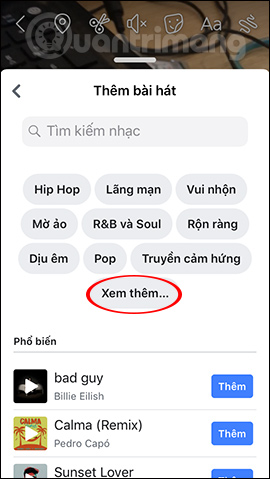
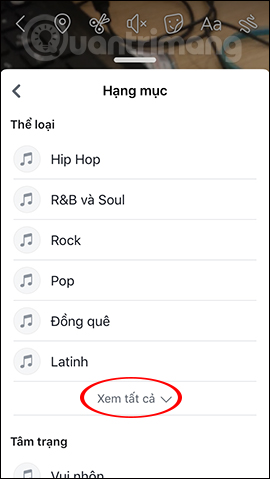
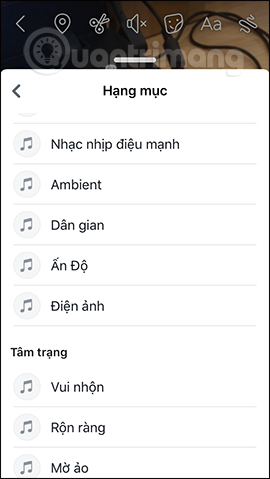
Bước 4:
Nếu không muốn tìm nhạc theo thể loại thì nhập tên nghệ sĩ, bài hát trực tiếp vào thanh tìm kiếm để tìm nhạc theo đúng nhu cầu của bạn. Tìm bài hát mình yêu thích rồi nhấn vào nút Thêm ở bên cạnh.
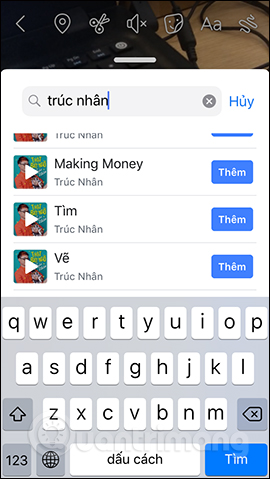
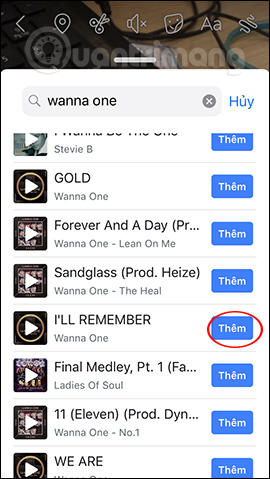
Bước 5:
Tiếp theo bài hát hiển thị trên giao diện tin để chúng ta lựa chọn đoạn nhạc muốn dùng. Bạn chỉ được phép chèn 7 giây nhạc vào Facebook Stories, nhưng được chọn đoạn nhạc tùy ý mình bằng cách di chuyển sóng âm. Chọn xong đoạn nhạc yêu thích thì nhấn chữ Xong ở góc phải trên cùng.
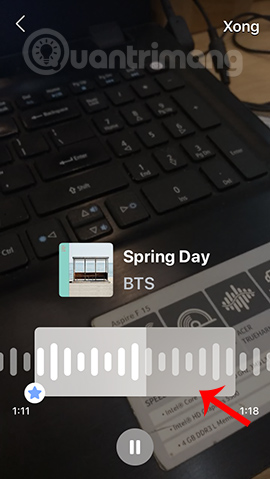
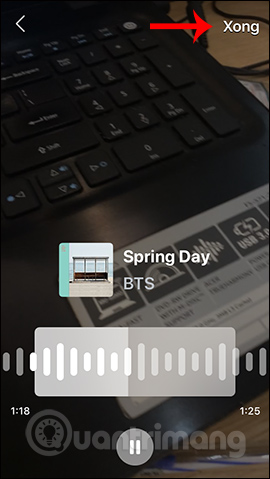
Bước 6:
Tiếp đó khung phát nhạc hiển thị trên giao diện nội dung. Người dùng lựa chọn vị trí sticker thích hợp, phóng to thu nhỏ hay thay đổi lại giao diện hiển thị bằng cách nhấn vào khung để chọn. Nếu không thích bài hát này thì nhấn và giữ vào khung nhạc, rồi kéo xuống biểu tượng thùng rác bên dưới.
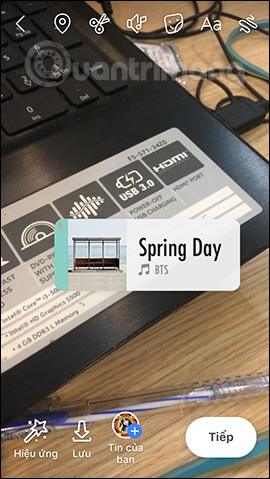
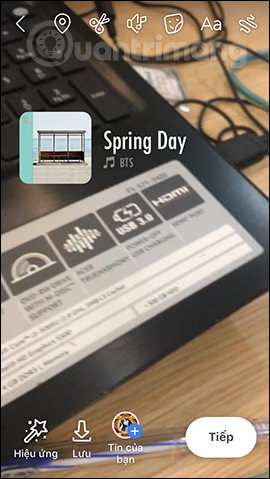
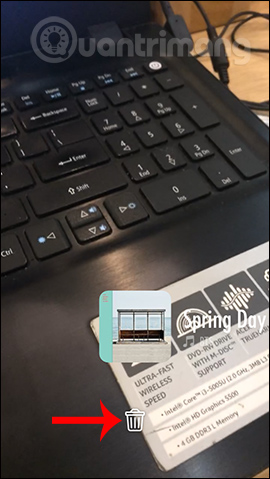
Bước 7:
Tiếp tục chèn thêm những nội dung khác nếu muốn. Nhấn vào nút Tiếp bên dưới để tiếp tục. Chọn nơi chia sẻ video hay hình ảnh rồi nhấn Chia sẻ ngay. Chờ một vài giây để Facebook tải nội dung và bạn được kết quả như hình dưới đây.
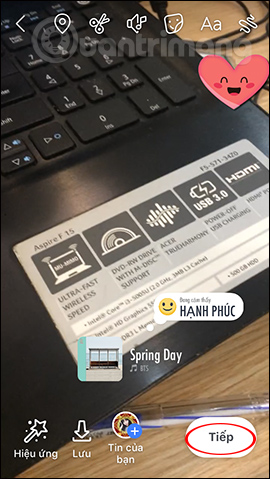
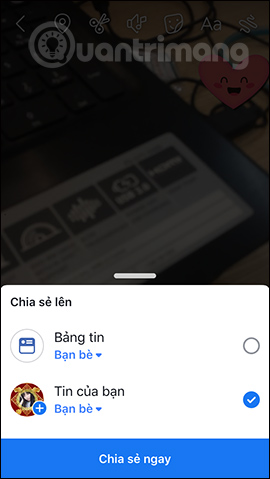
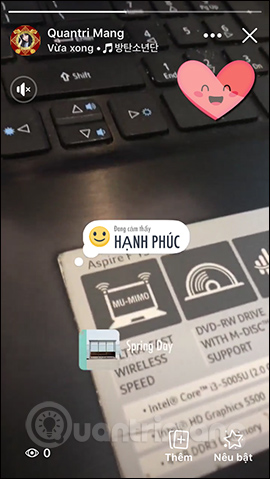
Thêm một cách mới để bạn làm phong phú hơn nội dung video hay hình ảnh trên Facebook Stories. Về cơ bản khi chèn âm nhạc vào Facebook Stories cũng như khi bạn chèn sticker nên có thể tùy chỉnh lại biểu tượng, nhưng khác ở chỗ có thể phát âm thanh mà thôi.
Chúc các bạn thực hiện thành công!
★ 👨 12.454
Bài viết liên quan


 Cách chỉnh định dạng bài viết trong nhóm Facebook
Cách chỉnh định dạng bài viết trong nhóm Facebook Cách tạo giới hạn thời gian dùng Facebook
Cách tạo giới hạn thời gian dùng Facebook Cách chặn website trên máy tính không cần cài đặt phần mềm
Cách chặn website trên máy tính không cần cài đặt phần mềm Cách tìm lại video đã xem trên Facebook
Cách tìm lại video đã xem trên Facebook Cách truy cập Facebook qua mạng Tor
Cách truy cập Facebook qua mạng Tor Hướng dẫn xóa số điện thoại Facebook
Hướng dẫn xóa số điện thoại Facebook
0 Nhận xét